win10系统属性环境变量怎么设置 如何在win10中打开环境变量设置
更新时间:2023-10-16 16:10:09作者:yang
win10系统属性环境变量怎么设置,在使用Windows 10操作系统时,我们经常需要对系统属性和环境变量进行设置,以满足个人需求或提高系统性能,如何在Win10中打开环境变量设置呢?通过简单的几个步骤,我们可以轻松地进入系统属性,找到环境变量设置,并进行相应的调整。环境变量的设置对于系统的运行和软件的使用都具有重要的影响,因此了解和熟悉这一功能是非常必要的。接下来我们将一起探索Win10系统中的环境变量设置方法,以便更好地管理和优化我们的计算机系统。
具体方法:
1.输入“windows键+R”,打开运行框
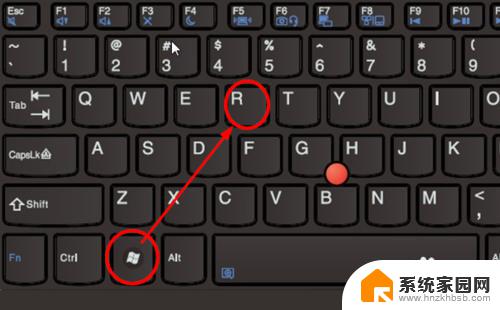
2.在运行框输入命令
control system
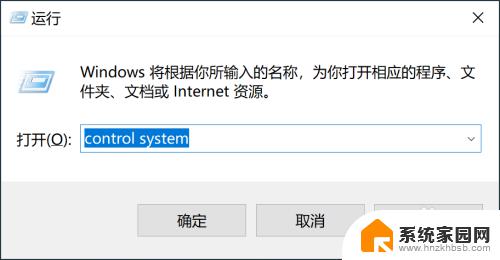
3.在打开的系统信息界面中,选择左边菜单中的“高级系统设置”
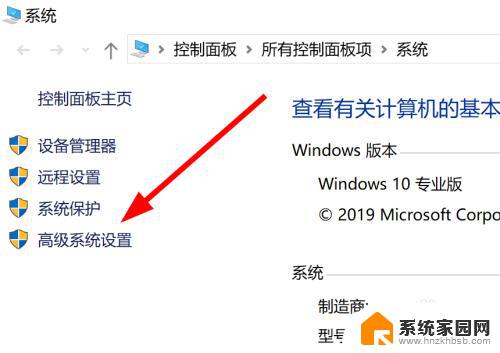
4.在打开的 系统属性 窗口中选择下方的“环境变量”按钮

5.在打开的环境变量中,可以根据需要配置变量。
用户变量只对当前登录用户有效
系统变量对整个电脑系统(所有用户)有效
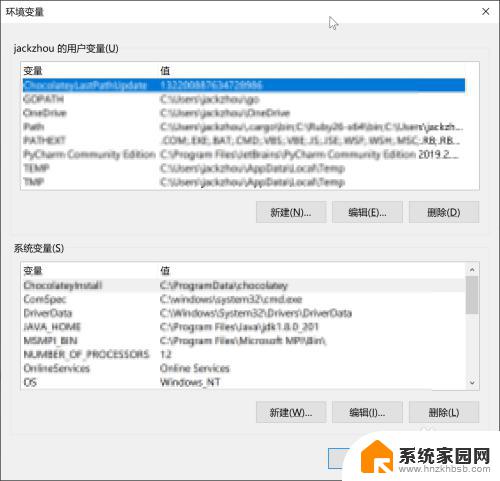
以上是如何设置win10系统的属性环境变量的全部内容,如有不清楚的用户,可以参考小编提供的步骤进行操作,希望这对大家有所帮助。
win10系统属性环境变量怎么设置 如何在win10中打开环境变量设置相关教程
- window10配置环境变量 Windows 10如何设置环境变量PATH
- win10设置环境变量path Windows 10设置环境变量PATH的步骤
- win10不能编辑环境变量怎么办 Win10系统path环境变量如何编辑
- 编辑系统变量在哪里 win10系统环境变量设置方法
- win10修改系统变量 win10系统环境变量设置教程
- 环境变量改了怎么还原 win10系统Path环境变量修改后如何恢复
- win10恢复找不到恢复环境 win10系统恢复出厂设置找不到选项
- win10专业版恢复出厂设置 找不到恢复环境 Win10找不到恢复环境的解决方案
- windows10简体改繁体 win10简体系统如何转换为繁体系统环境
- win10系统恢复出厂设置找不到恢复环境 win10恢复出厂设置找不到选项怎么办
- 电脑网络连上但是不能上网 Win10连接网络显示无法连接但能上网的解决方法
- win10无线网密码怎么看 Win10系统如何查看已连接WiFi密码
- win10开始屏幕图标点击没反应 电脑桌面图标点击无反应
- 蓝牙耳机如何配对电脑 win10笔记本电脑蓝牙耳机配对方法
- win10如何打开windows update 怎样设置win10自动更新功能
- 需要系统管理员权限才能删除 Win10删除文件需要管理员权限怎么办
win10系统教程推荐
- 1 win10和win7怎样共享文件夹 Win10局域网共享问题彻底解决方法
- 2 win10设置桌面图标显示 win10桌面图标显示不全
- 3 电脑怎么看fps值 Win10怎么打开游戏fps显示
- 4 笔记本电脑声音驱动 Win10声卡驱动丢失怎么办
- 5 windows查看激活时间 win10系统激活时间怎么看
- 6 点键盘出现各种窗口 如何解决Win10按键盘弹出意外窗口问题
- 7 电脑屏保在哪里调整 Win10屏保设置教程
- 8 电脑连接外部显示器设置 win10笔记本连接外置显示器方法
- 9 win10右键开始菜单没反应 win10开始按钮右键点击没有反应怎么修复
- 10 win10添加中文简体美式键盘 Win10中文输入法添加美式键盘步骤